
- Autor John Day [email protected].
- Public 2024-01-30 08:48.
- Viimati modifitseeritud 2025-01-23 14:40.

MPU6050 on 6 DoF (vabadusastmed) IMU, mis tähistab inertsiaalset mõõtühikut, mis on tõesti suurepärane andur, et tunda nurkkiirendust läbi 3 -teljelise güroskoobi ja lineaarset kiirendust lineaarsete kiirendusmõõturite abil.
Aeg -ajalt võib olla keeruline alustada ja seadistada, otsides kogu internetist raamatukogusid ja programme, kuid ärge muretsege, sest see juhend ja allolev videoõpetus aitavad teil kiiresti alustada.
Samm: vajalikud materjalid




1.) MPU6050 või GY521 IMU
2.) Arduino (ma kasutan Nano)
3.) Arvuti, kuhu on installitud Arduino IDE
4.) Arduino USB -kaabel
5.) 4 F kuni F hüppajakaablit Arduino ühendamiseks MPU6050 -ga
Kõik komponendid, originaalsed ja kvaliteetsed, leiate veebisaidilt www. UTsource.net
2. samm: MPU6050 raamatukogu
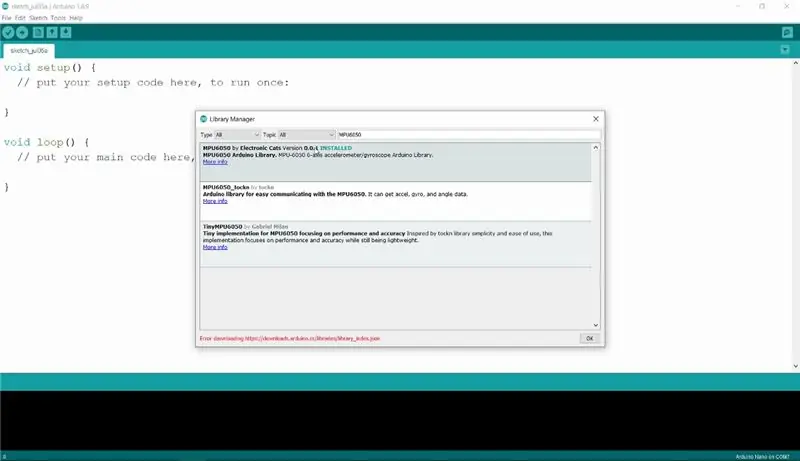
Kui teil on selle sammu järgimisel probleeme, soovitan tungivalt vaadata sissejuhatuses lingitud videoõpetust.
Raamatukogu on lihtne tööriist, mis lihtsustab algajatel suhteliselt keeruliste andurite, näiteks MPU6050, kasutamist tõesti lihtsal viisil, see on kiht, mis hoolitseb juba paljude keerukate asjade eest, et saaksime selle asemel rohkem keskenduda idee elluviimisele. kõike seadistama.
Avage Arduino IDE
Minge tööriistadesse ja klõpsake käsku Halda raamatukogusid
Avaneb uus aken, kus on otsinguriba, tüüp MPU6050, teid tervitatakse rohkem kui ühe tulemusega, kuid installige see, mis on bt Electronic Cats.
Olete valmis, lubage nüüd kalibreerida!
3. samm: kalibreerimine

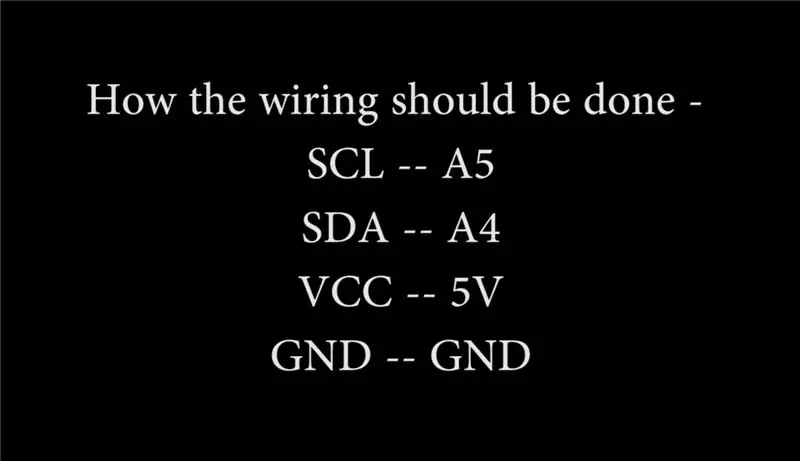
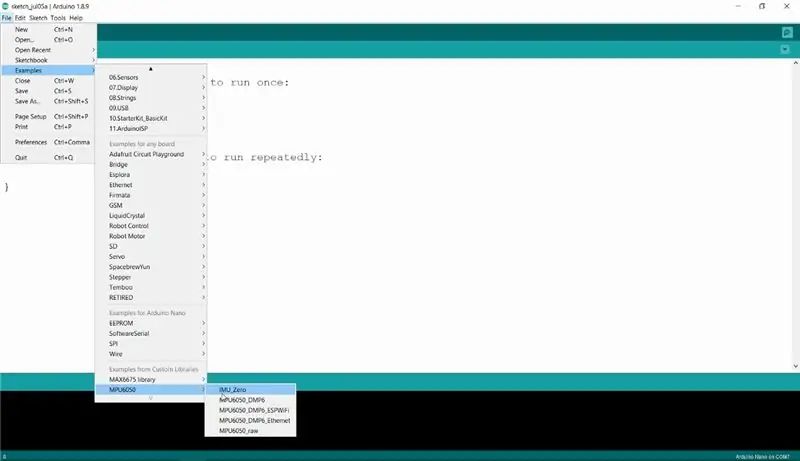
Iga andur on erinev ja ainulaadne, seega peame leidma olemasoleva anduri unikaalsed nihkeväärtused.
Avage failid ja minge Arduino IDE -sse Näited.
Seal näete uut raamatukogu, mis ütleb, et MPU6050, mis sisaldab programmi nimega - IMU_Zero, avage see.
Laadige see üles arduino ja veenduge, et ühendus Arduino ja anduri vahel toimub järgmiselt.
SCL - A5
SDA - A4
Vcc - 5V
GND - GND
Pärast edukat üleslaadimist avage Tools ja seejärel Serial Monitor, kuid veenduge, et andur oleks selle protsessi ajal horisontaalne ja võimalikult paigal.
Rida "----- tehtud -----" näitab, et ta on andnud endast parima. Praeguste täpsusega seotud konstantidega (NFast = 1000, NSlow = 10000) kulub sinna jõudmiseks mõni minut.
Teel genereerib see kümmekond väljundirida, mis näitab, et iga kuue soovitud nihke puhul on see * esiteks, püüdes leida kahte hinnangut, üks liiga madal ja teine liiga kõrge, ja * seejärel, lõpetades kuni sulg ei saa väiksemaks muuta.
Joon "valmis" rea kohal näeb välja umbes nagu [567, 567] [-1, 2] [-2223, -2223] [0, 1] [1131, 1132] [16374, 16404] [155, 156] [-1, 1] [-25, -24] [0, 3] [5, 6] [0, 4] Nagu on näha vahepealsetest päise ridadest, kirjeldavad kuus selle rea moodustavat rühma optimaalseid nihkeid X -kiirenduse, Y -kiirenduse, Z -kiirenduse, vastavalt X -güroskoobi, Y -güroskoobi ja Z -güroskoobi jaoks. Vahetult ülaltoodud proovis näitas katse, et +567 oli X -kiirenduse parim nihe, Y -kiirenduse jaoks -2223 jne. Pange tähele iga nihet, mida kasutada teie loodud programmides!
See on kõik! lihtne ja otsekohene!
Täname lugemise eest!
Soovitan:
Arduino ja MPU6050 põhine digitaalne vesilood: 3 sammu

Arduino ja MPU6050 põhinev digitaalne vesilood: Tere tulemast minu esimesele juhendatavale! Loodan, et leiate selle informatiivseks. Palun jätke positiivset või negatiivset tagasisidet. Selle projekti eesmärk on teha arduino & MPU6050 põhine digitaalne vesilood. Kuigi valmis disain ja
MPU6050 ühendamine ESP32 abil: 4 sammu

MPU6050 ühendamine ESP32 -ga: Selles projektis ühendan MPU6050 anduri ESP32 DEVKIT V1 plaadiga. MPU6050 on tuntud ka kui 6 telje andur või 6 vabadusastme (DOF) andur. Selles moodulis on olemas nii kiirendusmõõturi kui ka güomeetri andurid. Kiirendusmõõtur
Raspberry Pi peata seadistus: 7 sammu

Raspberry Pi peata seadistus: saate teada, kuidas lubada juurdepääs Raspberry Pi-le ssh kaudu, ilma klaviatuuri, hiirt ja monitori sellega ühendamata, nn peata režiimis
Seadistus Blynk: 5 sammu

Seadistuse Blynk seadistamine: Selles õpetuses saate teada, kuidas oma Arduino plaati Blynkiga seadistada ja muuta nii, et Blynkis nuppu vajutades süttib LED (ma isiklikult soovitan seda, kuna esp32-l on sisseehitatud Wifi ja Bluetooth- aastal, mis teeb mulle hea
Kaasaskantav/geto Digitaalne/elektrooniline trumli seadistus Kaldkriips/kaldkriips: 7 sammu

Kaasaskantav/geto Digitaalne/elektrooniline trummide ülesseadmine kaldkriips/kaldkriips: UPDATE! Tegin selle projekti hiljuti palju professionaalsema väljanägemisega. Http://www.instructables.com/id/less_ghettodiycrappy_electronic_drumset/check it out! Video viimasel lehel … ok, nii et geekboxjockey tegi juba suurepärase juhendatava
